インストールに向けた ArcGIS Enterprise Builder の準備
- ArcGIS Enterprise Builder をインストールしようとしているコンピューターの認証ファイルを取得します。
- サイトがシステム要件を満たしていることを確認します。 詳細については、「システム要件」をご参照ください。
- root 以外のユーザーとしてログインします。
- ダウンロードされたセットアップ ファイルの場所を参照します。または、ArcGIS Enterprise Builder メディアを適切なドライブに挿入して、セットアップ プログラムを自動起動します。
これで、ArcGIS Enterprise Builder をインストールする準備が整いました。
ArcGIS Enterprise Builder のインストール
次の手順は、セットアップ ユーザー インターフェイスから ArcGIS Enterprise Builder をインストールする方法について説明しています。 コマンドラインから ArcGIS Enterprise Builder をサイレント インストールする手順については、「ArcGIS Enterprise Builder のサイレント インストール」をご参照ください。
ArcGIS Enterprise Builder を起動するには、ダウロードされたセットアップ ファイルの場所を参照し、[./Setup] を実行してセットアップ プログラムを起動します。
インストール中に、使用許諾契約書の内容に合意します。合意しない場合は、終了してください。
[インストール フォルダーの選択] ダイアログで、ArcGIS Enterprise Builder のインストール先の場所を指定します。 すべてのコンポーネントは、指定したこの場所のサブディレクトリにインストールされます。 デフォルトの場所はユーザーのホーム ディレクトリです。
Portal for ArcGIS データベース サービスは、ディレクトリを使用して、ユーザーが生成したコンテンツ、および最初にインストールされるデフォルトのコンテンツを保存します。 コンテンツは、ArcGIS Enterprise Builder がアンインストールされた後もコンピューター上に残り、その後の Portal for ArcGIS のインストールで既存のコンテンツを使用することができます。 コンテンツ ディレクトリは、<インストール フォルダー>/usr/arcgisportal (/home/gisuser/arcgis/usr/arcgisportal など) に作成されます。
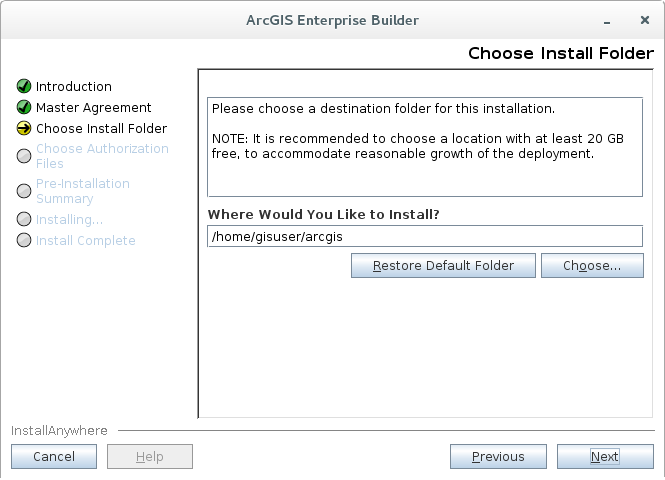
注意:
共有ネットワーク ディレクトリ (NFS マウントされたフォルダー) には ArcGIS Enterprise Builder をインストールできません。 ディレクトリは、ターゲット システムのローカルに配置されている必要があります。ArcGIS Enterprise Builder をインストールするには、ArcGIS Server および Portal for ArcGIS 両方の有効な認証ファイルが必要です。 インストールの前に、これらの両方の製品の認証ファイルが存在している必要があります。 [ソフトウェア認証] ダイアログで、カスタマー サービスから受信した Portal for ArcGIS の認証ファイルの場所を指定します。 これには、*.ecp ファイルまたは *.prvc ファイルを使用できます。 カスタマー サービスから受信した ArcGIS Server の認証ファイルの場所も指定します。 これには、*.ecp ファイルまたは *.prvc ファイルを使用できます。 詳細については、「認証ファイルの取得」をご参照ください。

画面上の指示に従って、インストールを完了します。 インストールの完了後、ポスト インストール手順が表示されます。